Kako posodobiti iPhone brez WiFi – TechCult
Miscellanea / / October 27, 2023
Ne, ne samo zasnova, strojna oprema ali katere koli specifikacije na mizi; Naprave Apple so priljubljene tudi zaradi zanesljive programske opreme. Nikomur od nas ni novost, da kamere iPhone delujejo osupljivo. Toda kaj vam pomaga aplikacija za kamero, če vaša naprava postane zmešnjava, polna hroščev? Na srečo Apple pravočasno izda posodobitve za odpravo takšnih težav. Običajno se iPhoni posodabljajo, ko so v omrežju WiFi. Na srečo lahko še vedno posodobite iPhone, tudi če nimate povezave Wi-Fi, in pokazali vam bomo, kako. Začnimo!

Kako posodobiti iPhone brez Wi-Fi
Poleg uvajanja novih funkcij posodobitve programske opreme tudi izboljšujejo delovanje naprave ter prinašajo varnostne popravke in popravke napak. Pomembno je, da svoj iPhone redno posodabljate. Zdaj, ali ne bi smeli posodobiti svojega iPhone-a v primerih, ko ni na voljo Wi-Fi ali pride do izpada? Seveda bi morali. Obstaja več načinov, po katerih lahko storite enako.
1. način: Posodobite iPhone z uporabo mobilnih podatkov
Če nimate Wi-Fi, lahko preprosto raje prenesete in namestite posodobitve programske opreme na vaš iPhone zaradi udobja mobilnih podatkov. Vse kar morate je zagotoviti, da je internetna hitrost dovolj dobra in da imate dovolj podatkovnega paketa za prenos posodobitve,
1. Povlecite navzdol Nadzorni center na vašem iPhoneu.
2. Dotaknite se Preklop mobilnih podatkov da ga vklopite.

3. Ko je naprava povezana z internetom, odprite nastavitve aplikacija
4. Klikni Splošno, čemur sledi Posodobitev programske opreme.

5. Če je na voljo posodobitev, boste videli Prenesite in namestite možnost. Dotaknite se ga.
2. način: Povežite se z mobilno dostopno točko
Če nimate niti aktivne povezave WiFi niti mobilnih podatkov, še vedno obstaja način za posodobitev naprave. Vse, kar morate, je prositi svojega prijatelja ali kogar koli, da vklopi mobilno dostopno točko na svojem telefonu in jo lahko uporabite kot vir WiFi za prenos posodobitve. Sledite spodnjim korakom:
1. Odprto nastavitve na drugi napravi in tapnite Osebna vroča točka.
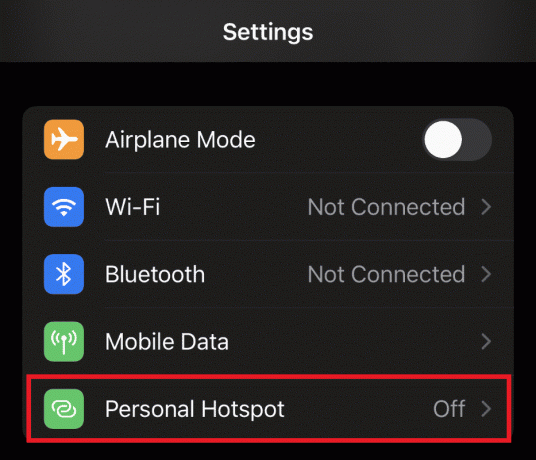
2. Potisnite stikalo, da omogočite Dovolite drugim, da se pridružijo.
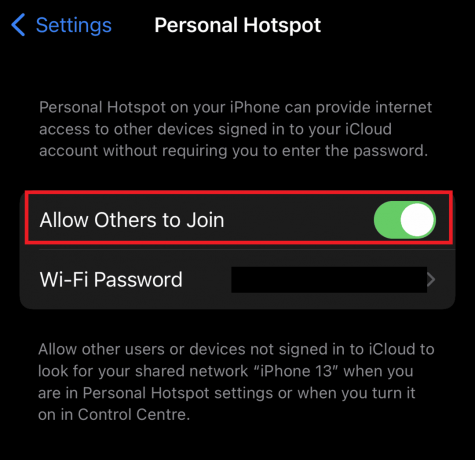
Opomba: Če gre za napravo Android, lahko omogočijo mobilno dostopno točko neposredno s hitrimi preklopi.
Zdaj na vašem iPhoneu:
1. Povlecite navzdol Nadzorni center, nato pa pritisnite in pridržite Ikona Wi-Fi dokler se okno ne razširi.
2. Klikni nastavitve Wi-Fi, vklopite Wifi, in izberite omrežje dostopne točke, da se z njim povežete.
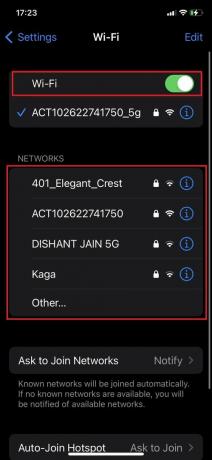
Opomba: Če gre za omrežje mobilne dostopne točke, boste morda morali vnesti geslo, ki ga je konfiguriral vir.
3. Ko se povežete, prenesite posodobitev in jo namestite.
3. način: Posodobite iPhone prek iTunes/Finder v računalniku
V redu, ne skrbite, če slučajno nimate dodatnega telefona, ki bi ga lahko uporabili kot vir WiFi. Pomagamo vam lahko posodobiti vaš iPhone brez WiFi z uporabo iTunes (ali Finderja v sistemu macOS Catalina in novejših). Obe programski aplikaciji uporabnikom omogočata varnostno kopiranje, obnavljanje, posodabljanje in organiziranje svojih naprav Apple.
Sledite spodnjim korakom:
1. Povežite vaš iPhone z računalnikom s kablom USB.
2. Odprto iTunes oz Finder na osebnem računalniku, odvisno od OS.
Opomba: Prepričajte se, da je programska oprema posodobljena na najnovejšo različico.
3. Morda boste morali preveriti pristnost naprave. Sledite navodilom na zaslonu za preverjanje pristnosti obeh naprav.
4. Kliknite na Ikona naprave levo zgoraj. Premakni se na Povzetek in kliknite na Preveri posodobitve.

5. Ko prejmete poziv za razpoložljivo posodobitev, kliknite Prenesite in posodobite.
Preberite tudi: Kako prenesti seznam predvajanja iz iPhona v iTunes
4. način: Posodobite iPhone z datoteko IPSW (ni priporočljivo)
Datoteke IPSW (datoteke programske opreme iPhone) vsebujejo operacijski sistem, sistemske posodobitve in vdelano programsko opremo za naprave iOS ter jih je mogoče prenesti in uporabiti za ročno posodobitev njihovega iPhone. Sledite spodnjim korakom:
1. Obiščite uradna spletna stran IPSW in tapnite iPhone.
2. Izberite model iPhone, za katerega želite posodobiti.
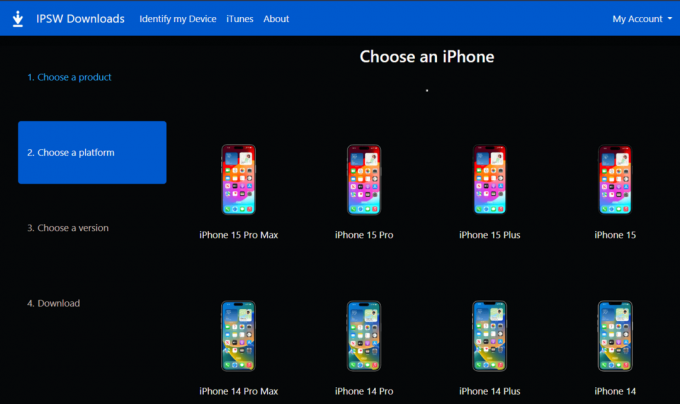
3. Izberite ustrezno različico iOS in jo prenesite v računalnik.
4. Zdaj povežite računalnik z vašim iPhoneom in odprite iTunes/Finder.
5. Kliknite na Ikona naprave, čemur sledi Povzetekin izberite Preveri za posodobitve.
6. Pritisnite Tipka Shift (Windows) oz Opcijska tipka (Mac) in izberite datoteko IPSW, ki ste jo prenesli.
To je to! iTunes/Finder bo zdaj posodobil iPhone.
Preberite tudi: Najboljša foto palica za iPhone: 20 najboljših izbir
Ali naj za posodobitev sistema iOS uporabim spletna mesta tretjih oseb?
Precej sporno je, ko se zbere, ali bi morali ali ne bi morali uporabljati spletnih mest tretjih oseb za posodabljanje programske opreme iOS. Vendar tega ne priporočamo. Evo zakaj:
- Varnostni pomisleki: neuradne posodobitve ali posodobitve tretjih oseb lahko izpostavijo napravo varnostnim tveganjem, saj obstaja možnost poseganja v datoteke ali da vsebujejo zlonamerno programsko opremo ali viruse.
- Težave z združljivostjo: Posodobitve za iOS so zasnovane tako, da dobro delujejo z določenim modelom in OS. Vendar to morda ni vedno enako za posodobitve iz virov tretjih oseb, kar lahko povzroči nestabilnost naprave.
- Brez uradne podpore: Posodobitve po zraku zagotavljajo, da lahko prejmete podporo podjetja Apple, če se soočajo s težavami med postopkom posodabljanja ali po njem, ki ga običajno ne zagotovi tretja oseba spletne strani.
Vedno je najbolje, da svoj iPhone posodobite po uradnih metodah, ki jih ponuja Apple, da se izognete morebitnim tveganjem in ogroženi varnosti. Poleg tega, ker je postopek precej enostaven, se lahko izognete težavam s posodabljanjem prek aplikacij tretjih oseb.
Kot je opisano v tem članku, lahko to storite na več načinov posodobite svoj iPhone brez povezave WiFi. Upamo, da vam je bil naš vodnik pri tem v pomoč. Če imate kakršna koli vprašanja ali predloge za nas, nam to sporočite v spodnjem polju za komentarje. Spremljajte TechCult za več takih nasvetov in trikov.
Henry je izkušen tehnični pisec s strastjo do tega, da zapletene tehnološke teme naredi dostopne vsakodnevnim bralcem. Z več kot desetletjem izkušenj v tehnološki industriji je Henry postal zaupanja vreden vir informacij za svoje bralce.



